如果您最近购买了一台新 Mac,您可能不会再在 Finder 的“收藏夹”侧栏中看到您的图片文件夹。但不用担心,它仍然存在。以下是如何找到“图片”文件夹以及如何将其再次添加到侧边栏。
1、通过拖动将图片添加到 Finder 的侧边栏
首先,通过单击 Dock 中的 Finder 图标将 Finder 置于前台。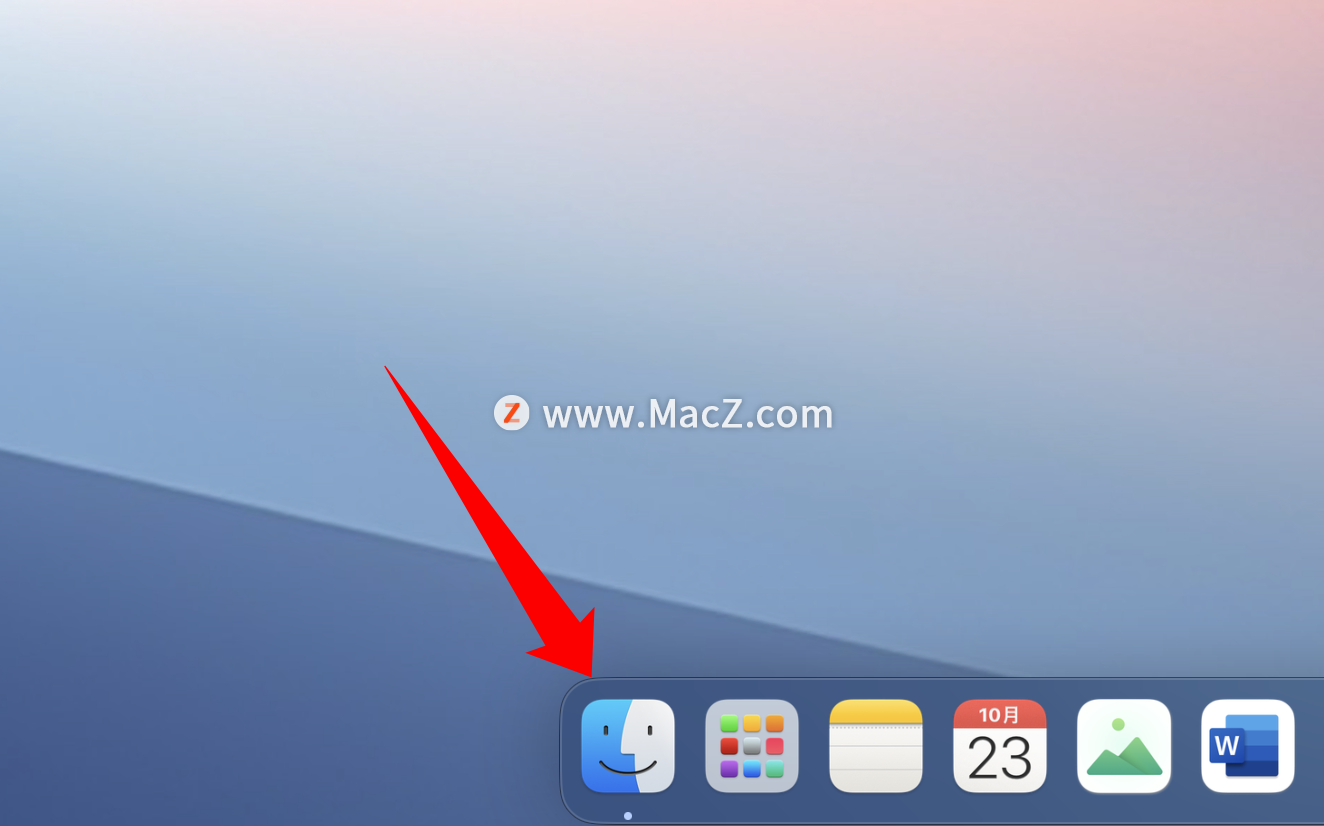
在屏幕顶部的菜单栏中,选择“前往”,然后从出现的菜单中选择“主页”。或者,您也可以按键盘上的 Shift Command H。
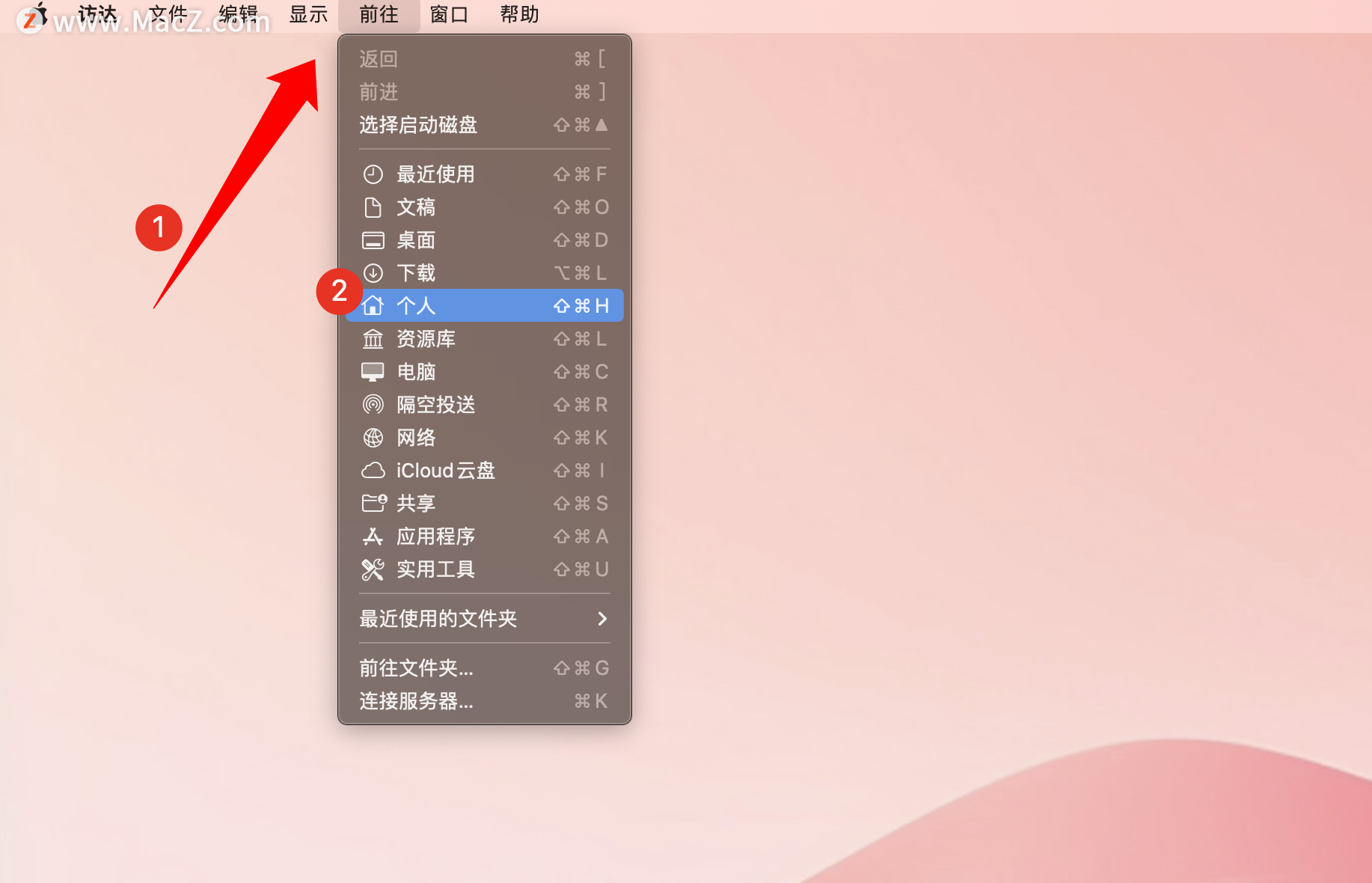
当主窗口在 Finder 中打开时,找到“图片”文件夹。双击该图标将其打开。
iPhone 15 Pro烧屏怎么办?iPhone 15 Pro换屏费用贵吗?
有消息称iPhone 15 Pro和iPhone 15 Pro Max在国内外都出现了不少的烧屏问题,甚至有些刚开机都会出现烧屏情况。
为了将来更方便地访问“图片”文件夹,请单击“图片”文件夹图标并将其拖动到 Finder 侧边栏的“收藏夹”部分。当您将鼠标悬停在侧边栏上时,文件夹图标将变成一个小的放置指示器。当指示器指向列表中您想要的位置时,松开鼠标按钮。

“图片”文件夹将出现在“收藏夹”列表中的该位置。
2、用 Finder 设置将图片添加到 Finder 收藏夹侧边栏
您还可以使用另一种方法将“图片”文件夹添加到 Finder 侧边栏。激活 Finder 后,单击菜单栏中的 Finder > 设置。打开“设置”后,选择“边栏”选项卡,然后在列表中的“图片”旁边勾选复选标记。
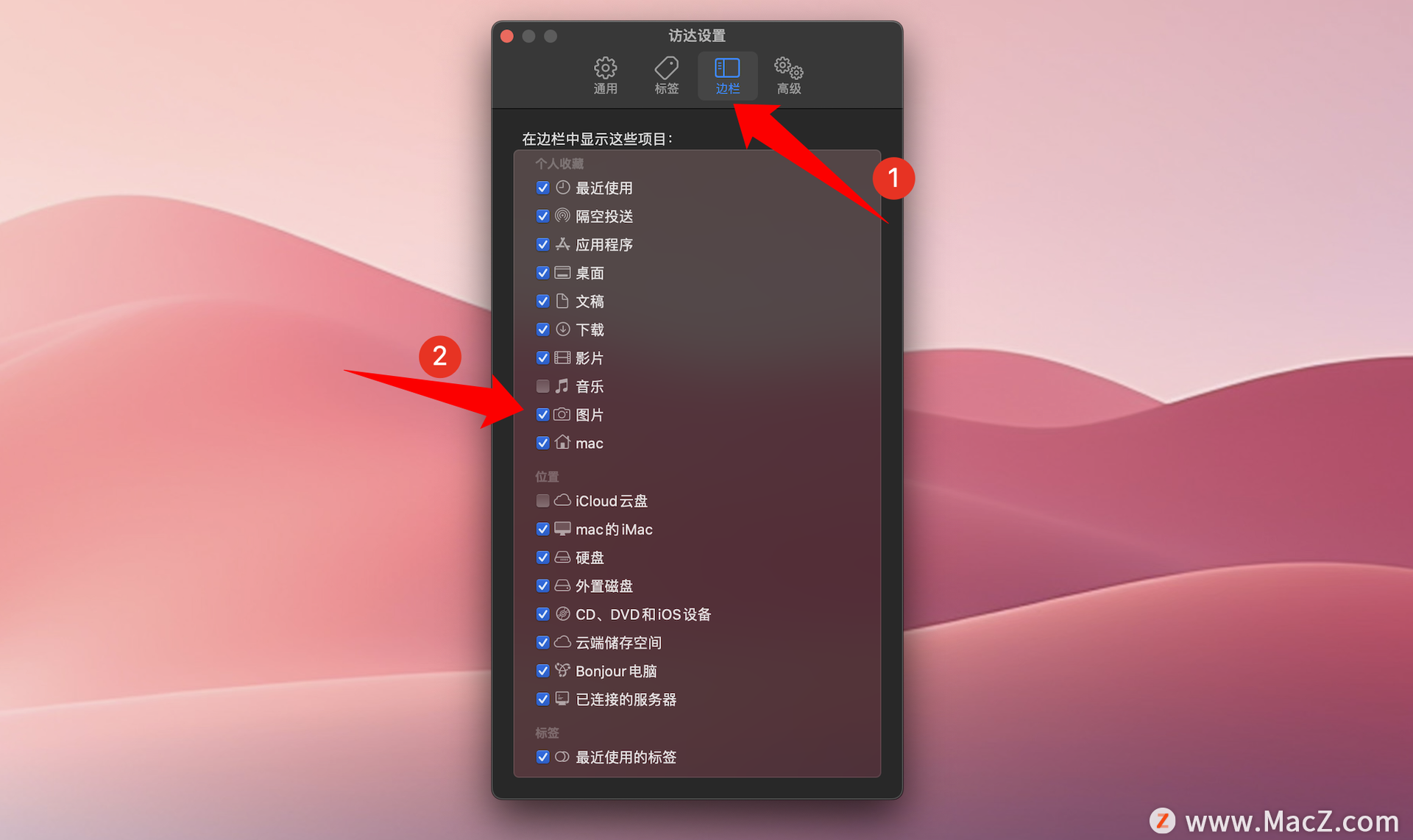
此方法很方便,因为它允许您添加任务栏上可能缺少的其他特殊文件夹,例如“音乐”或“电影”。完成后,关闭 Finder 首选项。
从现在开始,任何时候您想要快速访问“图片”文件夹,只需打开任何 Finder 窗口并单击侧边栏中的“图片”快捷方式即可。(现在您知道它在哪里了,如果您需要的话,您还可以轻松找到您的照片库。)
手把手教你设置IntelliJ IDEA 彩色代码主题
IntelliJ IDEA是一款由JetBrains公司开发的强大且广受欢迎的集成开发环境(IDE),主要用于Java开发,但也支持其他编程语言和技术栈的开发。它提供了丰富的功能和工具,包括智能代码编辑器、代码分析、重构、调试、测试、版本控制等,帮助开发者提高开发效率和代码质量。今天为大家带来的是手把手教你设置IntelliJ IDEA 彩色代码主题!


